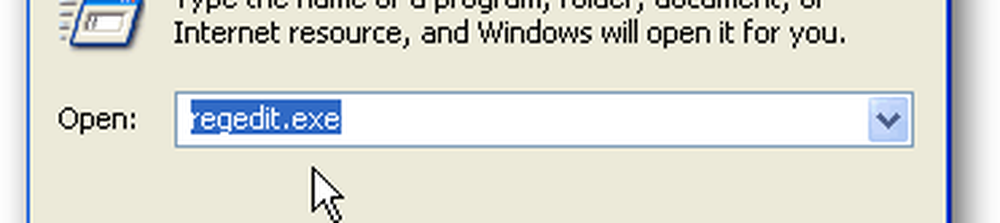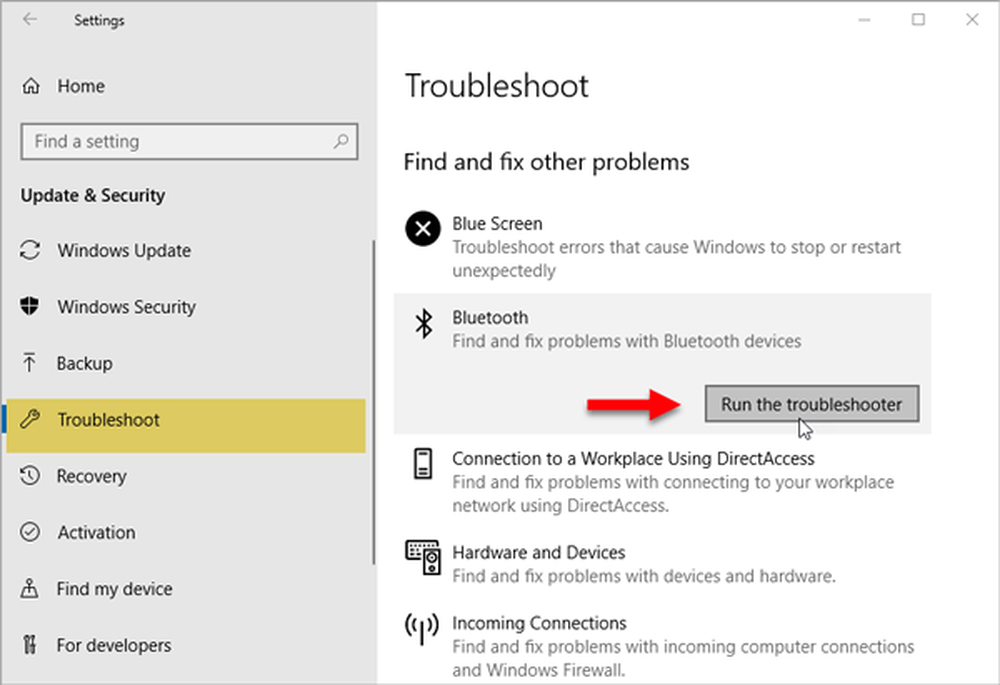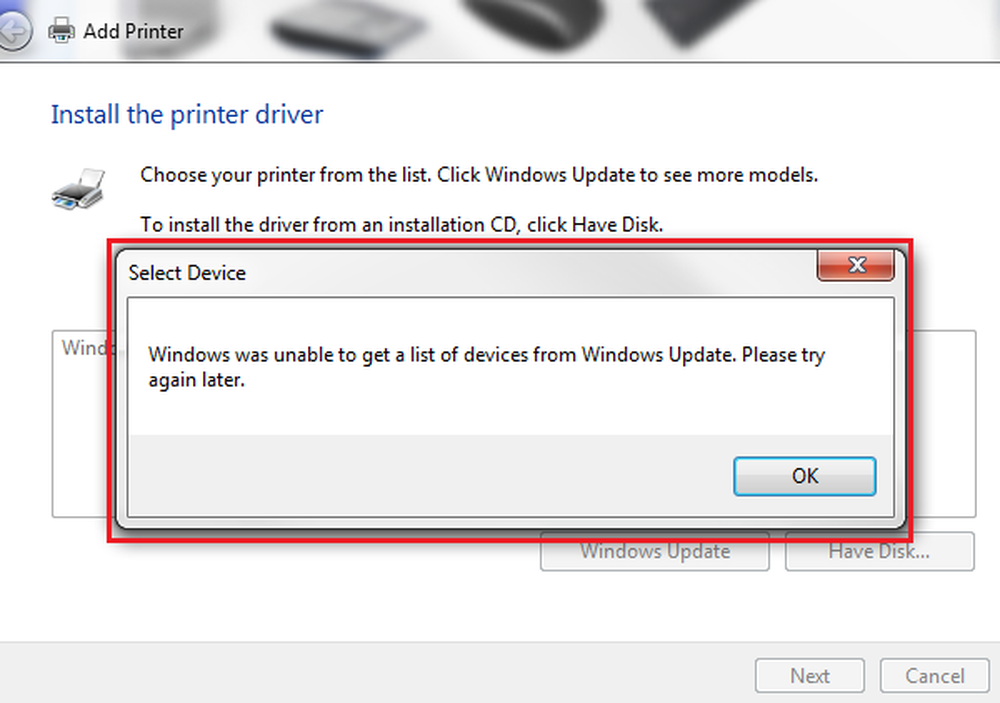Windows nu se va trezi din modul Repaus

S-ar putea să existe vremuri în care să descoperiți că încercați cum puteți, dumneavoastră Computerul Windows 10/8/7 nu se trezește din modul Repaus. Mutarea mouse-ului sau apăsarea tastelor de pe tastatură doar nu ajută. Dacă vă confruntați cu această problemă, poate că unele dintre aceste sugestii pe care le-am făcut aici vă pot ajuta.

Sleep este o stare de economisire a energiei, care permite unui computer să reia repede operația de alimentare completă (de obicei în câteva secunde) atunci când doriți să începeți din nou lucrul. Punerea computerului în starea de repaus seamănă cu întreruperea unui DVD player; computerul oprește imediat ceea ce face și este gata să înceapă din nou atunci când doriți să reluați lucrul.
Windows nu se va trezi din modul Repaus
1] Asigurați-vă că toate driverele de dispozitiv sunt actualizate. Dacă nu, actualizați driverele.
2] Utilizați Windows Power Troubleshooter și verificați dacă poate diagnostica și rezolva problema în mod automat.
2] Porniți Windows în starea Clean Boot și verificați dacă problema dispare. Dacă este așa, atunci un program sau un proces interferează cu reluarea Sleep-ului. Încercați să identificați procesul.
3] Pentru tastatura și mouse-ul, asigurați-vă că Permiteți acestui dispozitiv să trezească computerul setarea este verificată.
Veți vedea această setare în caseta Proprietăți dispozitive, sub fila Gestionare alimentare.
4] Deschideți o fereastră de prompt de comandă ridicată, tastați următoarea comandă și apăsați Enter:
powercfg -devicequery wake_armed
Aceasta va lista dispozitivele configurate în prezent pentru a trezi computerul din orice stare de repaus.
Următorul run:
powercfg -pestește
Acest lucru vă va oferi informații despre evenimentul care a trezit computerul de la ultima tranziție de somn.
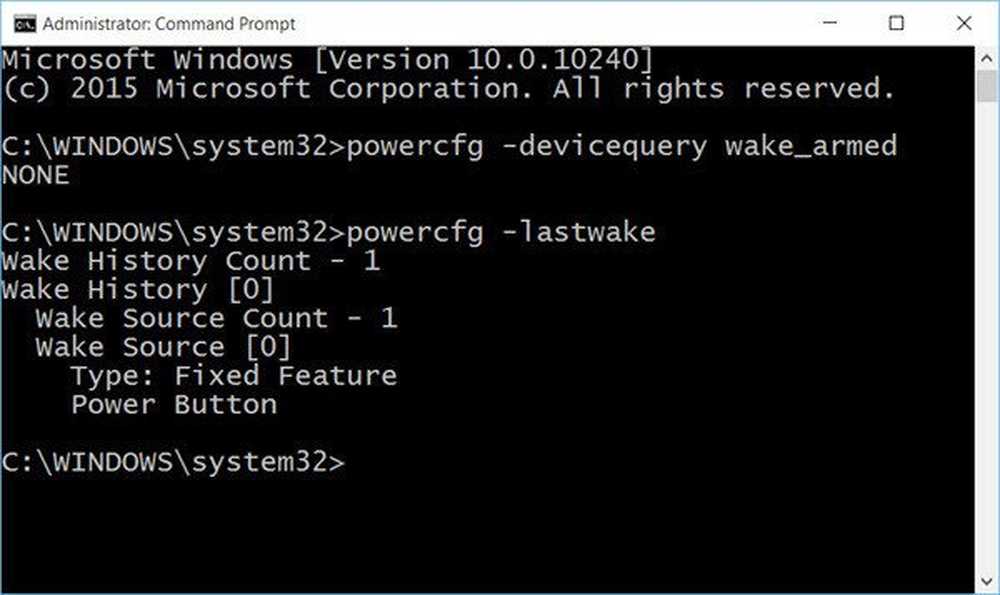
Imaginea mea poate părea necompletată, pentru că nu mă confrunt cu probleme, dar dacă laptopul dvs. se confruntă cu probleme, veți găsi câteva informații utile aici.
5] În cazul în care funcția de hibernare este activată, se cunoaște faptul că provoacă astfel de probleme. Pentru a o dezactiva, deschideți panoul de control \ Toate elementele panoului de control \ Opțiuni alimentare \ Editați setările planului. Click pe Schimbați setările de alimentare avansate pentru a deschide următoarea casetă:

Pentru planul dvs. de alimentare, modificați setarea la Dezactivat.
Sper că ceva ajută!
Un computer Windows poate confrunta cu câteva alte probleme legate de Sleep. Poate că unele dintre aceste postări vă vor ajuta într-o bună zi.- Computerul Windows 10 merge la Sleep prea devreme
- Împiedicați computerul să se trezească din starea de repaus
- Windows nu merge la culcare
- Modul Sleep nu funcționează în Windows
- Computerul Windows se trezește automat din somn
- Treziți computerul din starea de repaus, la un moment dat
- Suprafața nu va porni.